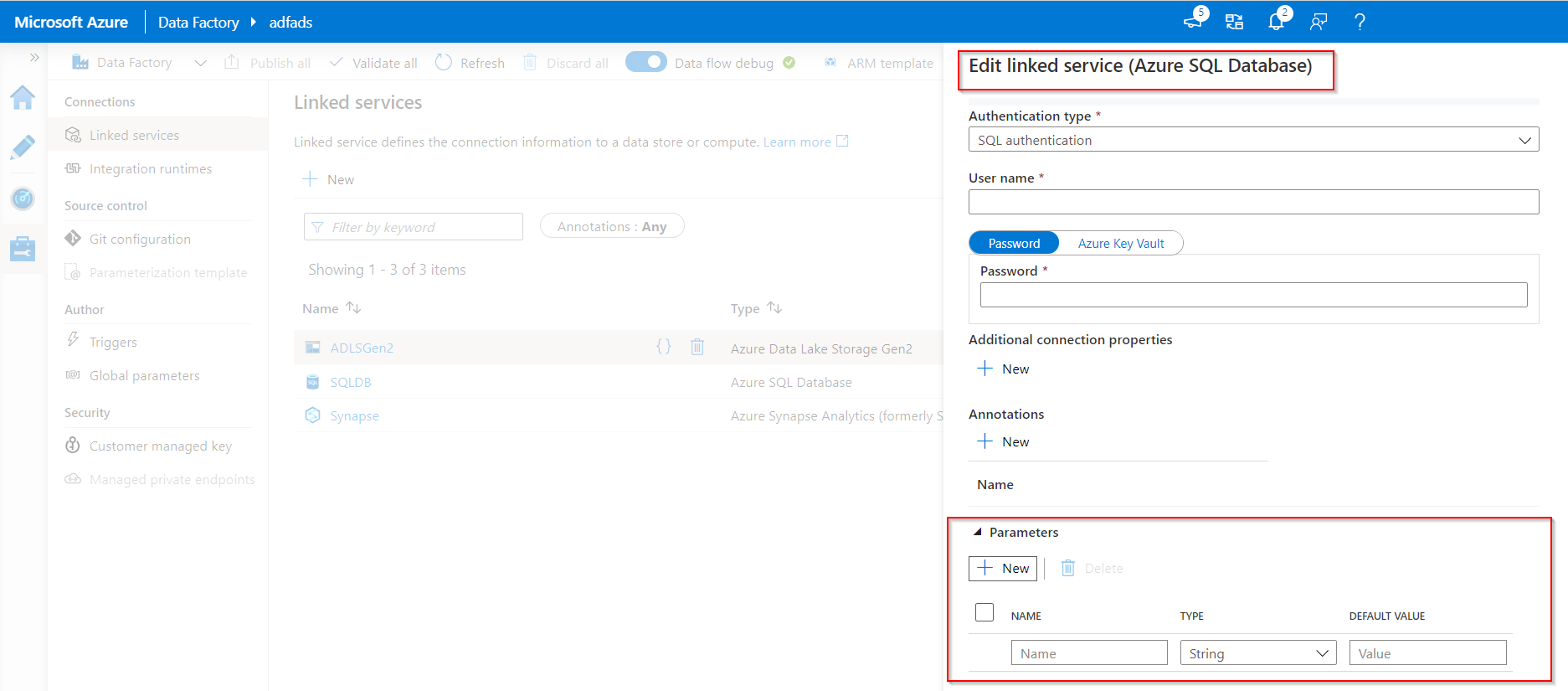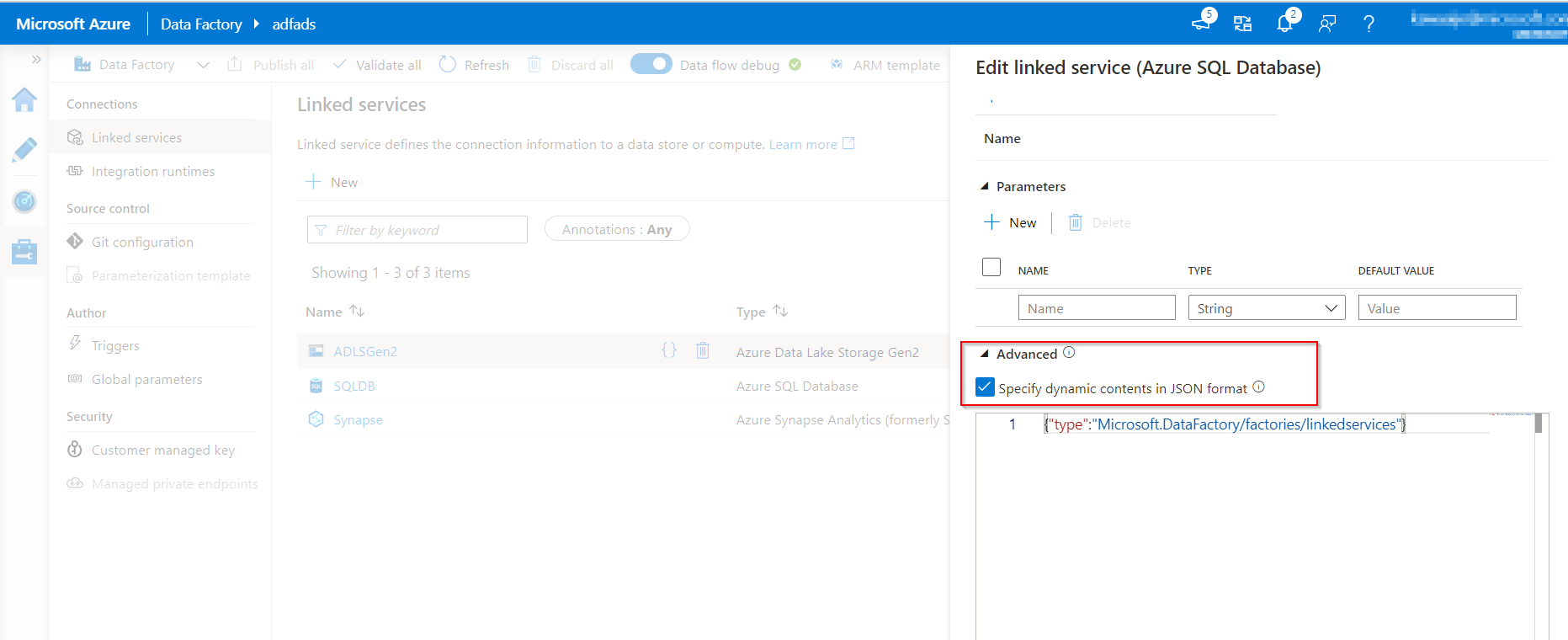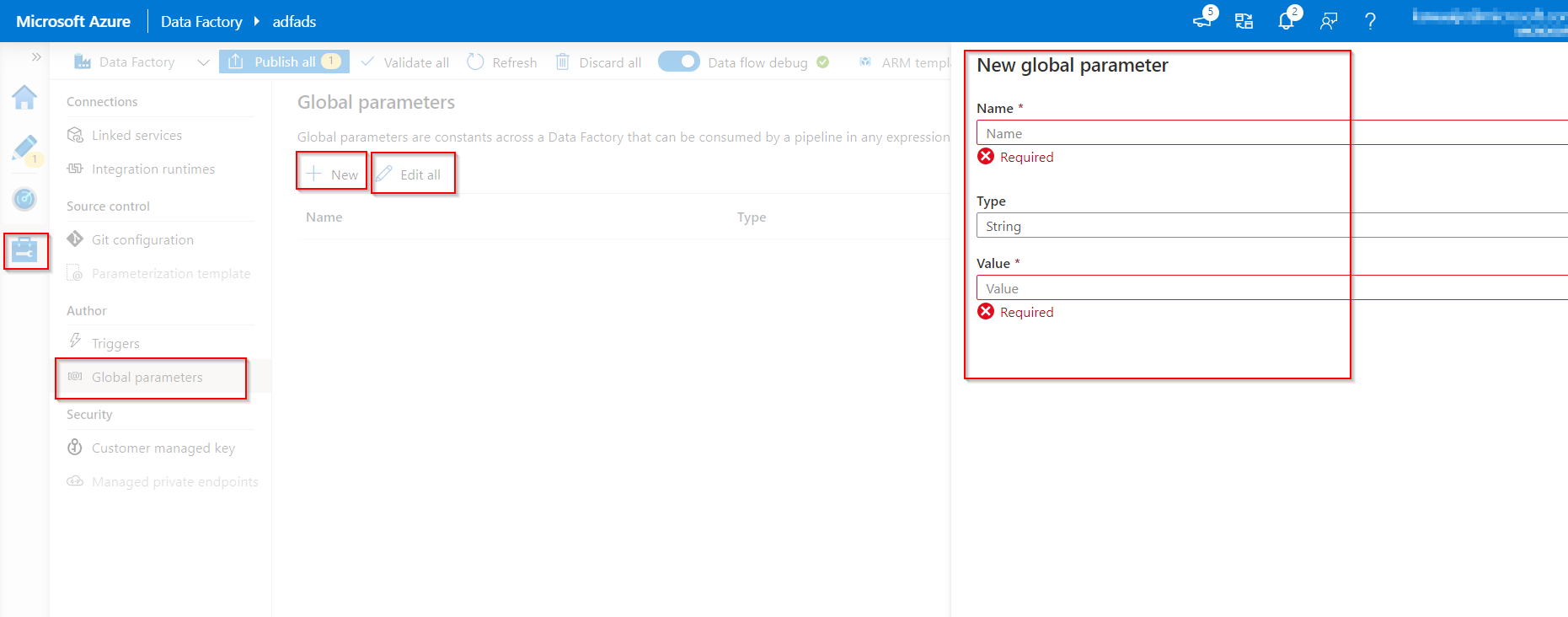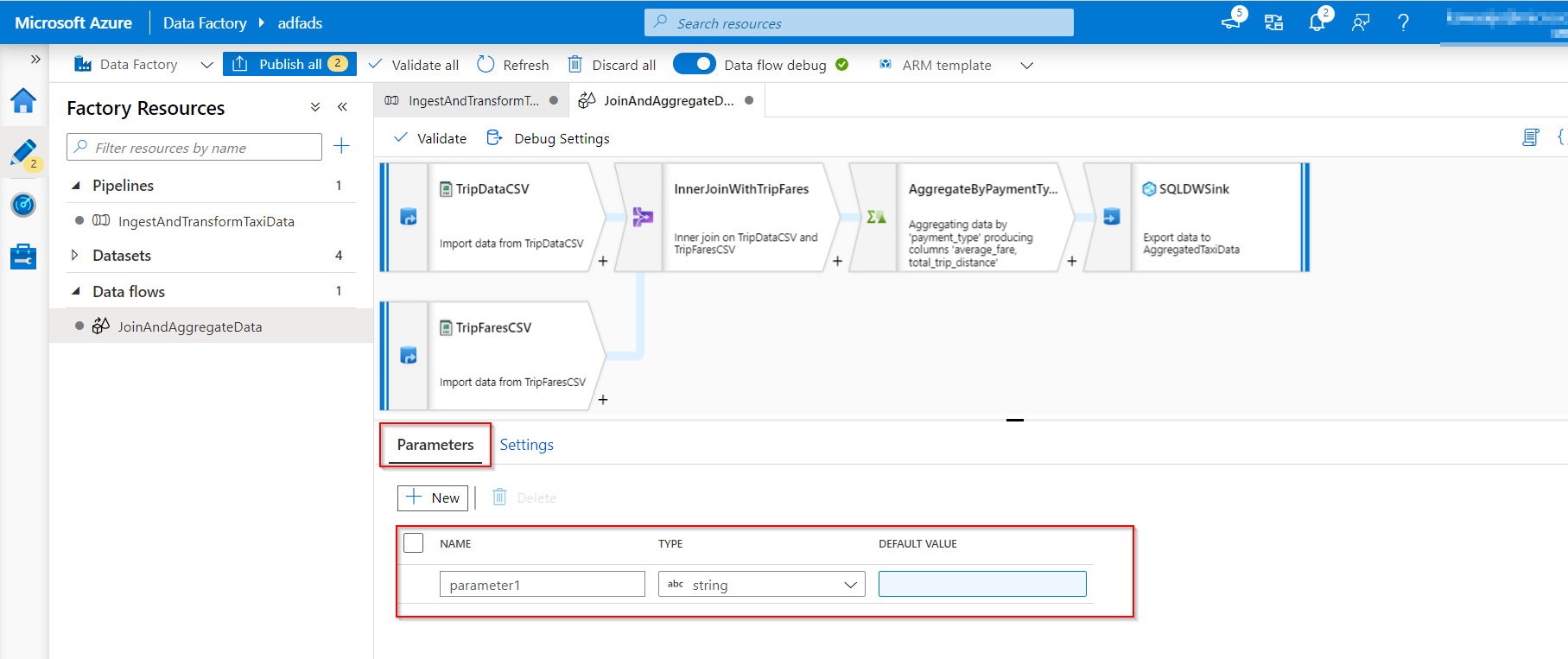Přidání parametrů do komponent datové továrny
Parametrizace propojených služeb ve službě Azure Data Factory
Ve službě Azure Data Factory je možné parametrizovat propojenou službu, ve které můžete během běhu předávat dynamické hodnoty. Případ použití pro tento scénář se připojuje k několika různým databázím, které jsou na stejném SQL Serveru, ve kterých byste mohli uvažovat o parametrizaci názvu databáze v definici propojené služby. Výhodou je, že pro každou databázi, která je na stejném SQL Serveru, nemusíte vytvářet jednu propojenou službu.
Je také možné parametrizovat další vlastnosti propojené služby, jako je uživatelské jméno.
Pokud se rozhodnete parametrizovat propojené služby ve službě Azure Data Factory, můžete to udělat v uživatelském rozhraní služby Azure Data Factory, na webu Azure Portal nebo v programovacím rozhraní podle vašich preferencí.
Pokud se rozhodnete vytvořit propojenou službu prostřednictvím uživatelského rozhraní, můžete službě Data Factory poskytnout integrovanou parametrizaci některých konektorů:
- Amazon Redshift
- Azure Cosmos DB (SQL API)
- Azure Database for MySQL
- Azure SQL Database
- Azure Synapse Analytics (dříve SQL DW)
- MySQL
- Oracle
- SQL Server
- Obecná rozhraní HTTP
- Obecný standard REST
Pokud přejdete do okna pro vytváření a úpravy propojené služby, najdete možnosti pro parametrizaci.
Pokud nemůžete použít předdefinované parametrizace, protože používáte jiný typ konektoru, můžete json upravit prostřednictvím uživatelského rozhraní.
V podokně vytváření nebo úprav propojené služby rozbalte v dolní části podokna položku Upřesnit , zaškrtněte políčko Zadat dynamický obsah ve formátu JSON a zadejte datovou část JSON propojené služby.
Nebo po vytvoření propojené služby bez parametrizace vyberte v centru pro správu propojené služby a vyhledejte konkrétní propojenou službu. Pak vyberte {} (tlačítko Kód) a upravte JSON.
Globální parametry v Azure Data Factory
Nastavení globálních parametrů v kanálu Azure Data Factory umožňuje používat tyto konstanty pro spotřebu ve výrazech kanálu. Případ použití pro nastavení globálních parametrů spočívá v tom, že máte více kanálů, kde jsou názvy parametrů a hodnoty identické.
Pokud používáte proces průběžné integrace a průběžného nasazování (CI/CD) se službou Azure Data Factory, je možné globální parametry v případě potřeby přepsat pro každé prostředí, které jste vytvořili.
Vytvoření globálních parametrů ve službě Azure Data Factory
Pokud chcete vytvořit globální parametr, přejděte na kartu Globální parametry v části Spravovat . Výběrem možnosti Nový otevřete podokno nabídky na straně vytvoření.
V bočním podokně nabídek zadejte název, vyberte datový typ a zadejte hodnotu parametru.
Po vytvoření globálního parametru ho můžete upravit výběrem názvu parametru. Pokud chcete změnit více parametrů společně, vyberte Upravit vše.
Použití globálních parametrů v kanálu
Při použití globálních parametrů v kanálu ve službě Azure Data Factory se na něj většinou odkazuje ve výrazech kanálu. Pokud například kanál odkazuje na prostředek, jako je datová sada nebo tok dat, můžete prostřednictvím parametru prostředku předat hodnotu globálního parametru. Příkaz nebo odkaz globálních parametrů ve službě Azure Data Factory toky jsou následující: pipeline().globalParameters.<parameterName>.
Globální parametry v CI/CD
Když do kanálu integrujete globální parametry pomocí CI/CD se službou Azure Data Factory, máte k tomu dva způsoby:
- Zahrnutí globálních parametrů do šablony Azure Resource Manageru
- Nasazení globálních parametrů pomocí skriptu PowerShellu
Ve většině postupů CI/CD je vhodné do šablony Azure Resource Manageru zahrnout globální parametry. Doporučuje se kvůli nativní integraci s CI/CD, kde se globální parametry přidávají jako parametr šablony Azure Resource Manageru. Důvodem jsou změny v několika prostředích, ve které se pracuje.
Pokud chcete povolit globální parametry v šabloně Azure Resource Manageru, přejděte do centra pro správu . Mějte na paměti, že po přidání globálních parametrů do šablony Azure Resource Manageru se přidá nastavení na úrovni služby Azure Data Factory, které může přepsat další nastavení, jako jsou konfigurace Gitu.
Případ použití pro nasazení globálních parametrů prostřednictvím skriptu PowerShellu může být ten, že jste v prostředí se zvýšenými oprávněními povolili dříve popsaná nastavení, jako je UAT nebo PROD.
Parametrizace mapování toků dat
Ve službě Azure Data Factory můžete použít mapování toků dat, které umožňují používat parametry. Pokud nastavíte parametry v definici toku dat, můžete použít parametry ve výrazech. Hodnoty parametrů se nastaví voláním kanálu prostřednictvím aktivity Execute Tok dat.
Existují tři možnosti nastavení hodnot ve výrazech aktivity toku dat:
- K nastavení dynamické hodnoty použijte jazyk výrazu toku řízení kanálu.
- K nastavení dynamické hodnoty použijte jazyk výrazu toku dat.
- K nastavení statické hodnoty literálu použijte jazyk výrazu.
Důvodem parametrizace mapování toků dat je zajistit, aby vaše toky dat byly generalizované, flexibilní a opakovaně použitelné.
Vytvoření parametrů v toku dat
Pokud chcete do toku dat přidat parametry, vyberte prázdnou část plátna toku dat a podívejte se na obecné vlastnosti.
V podokně Nastavení se zobrazí karta Parametr.
Výběrem možnosti Nový vygenerujete nový parametr. Pro každý parametr musíte přiřadit název, vybrat typ a volitelně nastavit výchozí hodnotu.
Přiřazení parametrů z kanálu v mapování toku dat
Pokud jste vytvořili tok dat, ve kterém jste nastavili parametry, je možné ho spustit z kanálu pomocí aktivity Spustit Tok dat.
Po přidání aktivity na plátno kanálu najdete parametry toku dat na kartě Parametry aktivity.
Přiřazování hodnot parametrů zajišťuje, že budete moct používat parametry v jazyce výrazů kanálu nebo jazyku výrazů toku dat na základě typů Sparku. Můžete také zkombinovat dva parametry výrazu kanálu a toku dat.